Bạn có bao giờ thắc mắc rằng mình đã sử dụng máy tính được bao lâu kể từ khi khởi động máy chưa? Giờ đây, bạn hoàn toàn có khả năng kiểm tra khoảng thời gian sử dụng máy tính của mình nhanh chóng qua 3 cách dưới đây.

Cách 1: Sử dụng Task Manager
Các bước thực hiện như sau:
Bước 1: Đầu tiên, bạn nhấn tổ hợp phím tắt Windows + X rồi chọn vào Task Manager.
Bước 2: Trong cửa sổ Task Manager, bạn chuyển sang tab Performance.
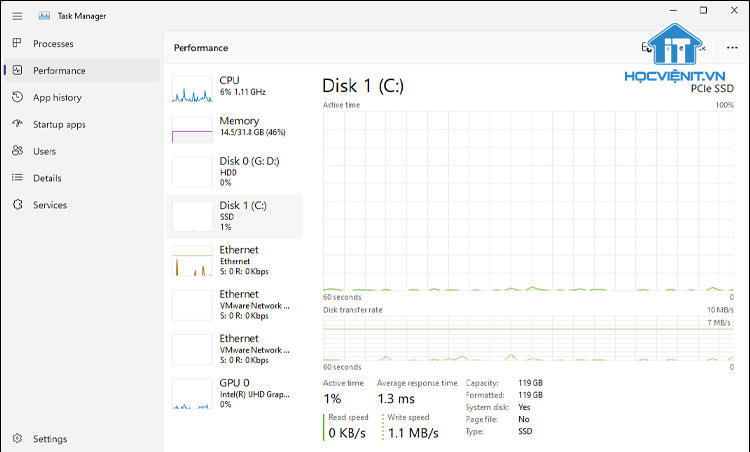
Bước 3: Tại mục CPU, bạn nhìn xuống phần Up time. Đây chính là khoảng thời gian mà bạn đã sử dụng kể từ khi khởi động máy tính.
Cách 2: Sử dụng PowerShell
Các bước thực hiện như sau:
Bước 1: Bạn cũng nhấn tổ hợp phím tắt Windows + X rồi chọn Windows PowerShell (Admin).
Bước 2: Tại đây, bạn copy và paste lệnh sau vào cửa sổ:
((get-date) – (gcim Win32_OperatingSystem).LastBootUptime).ToString(‘g’)
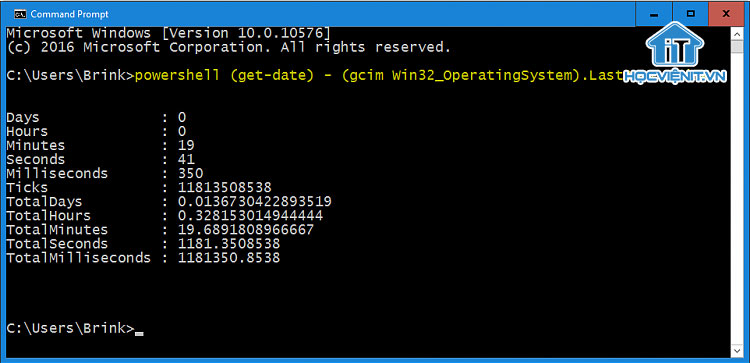
Bạn có thể xem thêm video hướng dẫn kiểm tra lịch sử truy cập trên máy tính:
Cách kiểm tra lịch sử trên máy tính, để biết người đã truy cập và sử dụng máy tính của bạn
Cách 3: Sử dụng Command Prompt
Các bước thực hiện như sau:
Bước 1: Bạn nhấn tổ hợp phím tắt Windows + R để truy cập vào cửa sổ Run. Sau đó, bạn nhập lệnh “cmd” và nhấn Enter.
Bước 2: Trong cửa sổ Command Prompt, bạn nhập lệnh sau và nhấn Enter:
systeminfo | find /i “Boot Time”
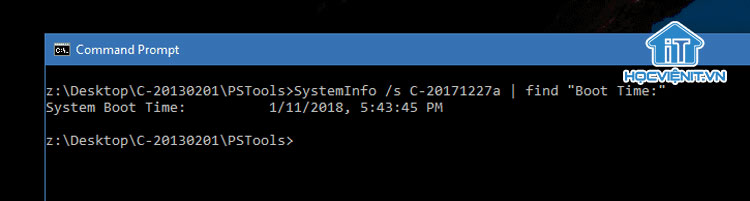
Khi đó, kết quả hiện ra chính là khoảng thời gian mà bạn sử dụng máy tính.
Trên đây là chia sẻ của HOCVIENiT.vn về 3 cách kiểm tra khoảng thời gian sử dụng máy tính. Hi vọng chúng giúp ích cho bạn. Chúc bạn thành công!
Nếu có bất cứ thắc mắc nào về các kiến thức liên quan đến máy tính thì bạn có thể để lại bình luận bên dưới bài viết này. Và đừng quên đón đọc các bài viết mới nhất của HOCVIENiT.vn nhé.
Các bài viết liên quan:
Hướng dẫn gỡ bỏ phần mềm ứng dụng không cần thiết trên máy tính
KHẮC PHỤC LỖI MÁY TÍNH KHÔNG THỂ DOWNLOAD CỰC ĐƠN GIẢN
CÁCH KHẮC PHỤC LỖI MÁY TÍNH ĐỘT NGỘT TẮT DỄ DÀNG CHO NGƯỜI NHỠ NHÀNG
Mọi chi tiết xin vui lòng liên hệ:
CÔNG TY CỔ PHẦN HỌC VIỆN IT
MST: 0108733789
Hotline: 0981 223 001
Facebook: www.fb.com/hocvienit
Đăng ký kênh Youtube để theo dõi các bài học của Huấn luyện viên tốt nhất: http://bit.ly/Youtube_HOCVIENiT
Tham gia cộng đồng Học viện IT.vn tại: https://www.facebook.com/groups/www.hocvienit.vn/
Học viện IT.vn – Truyền nghề thực tế cùng bạn đến thành công!



Bài viết liên quan
Laptop bị giật điện: Nguyên nhân và cách khắc phục
Bạn đã từng gặp cảm giác tê nhẹ khi chạm vào laptop đang sạc? Đó...
Th7
Hướng dẫn vệ sinh PC máy tính để bàn từ A-Z
Vệ sinh máy tính để bàn là kỹ năng cơ bản nhưng cực kỳ quan...
Th7
Hướng dẫn vệ sinh RAM – Làm chủ kỹ năng bảo dưỡng RAM laptop, PC
Thao tác vệ sinh RAM giúp loại bỏ bụi bẩn, oxi hóa, đảm bảo máy...
Th6
Hướng dẫn tải sơ đồ mạch cho học viên mới
Sơ đồ mạch giúp kỹ thuật viên hiểu rõ cách các linh kiện trên main...
Th6
Laptop bị hở vỏ: Nguyên nhân và cách khắc phục
Laptop bị hở vỏ là một lỗi thường gặp và khá phổ biến, ảnh hưởng...
Th6
5 cách sửa lỗi phím Fn không sử dụng được trên laptop
Phím Fn thường được sử dụng kết hợp với các phím chức năng F1-F12 để...
Th6